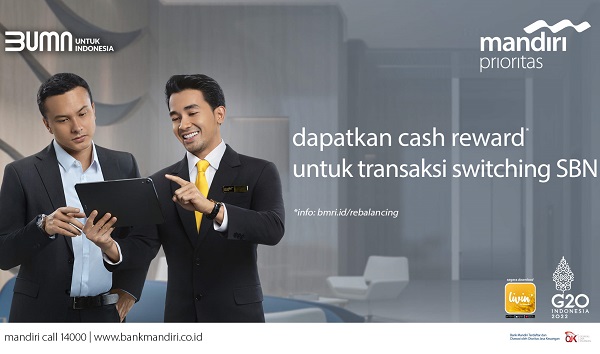Penyebab dan Cara Mengatasi Canva Error 503 Paling Mudah dan Praktis, Solusi Jitu Editing Tanpa Halangan
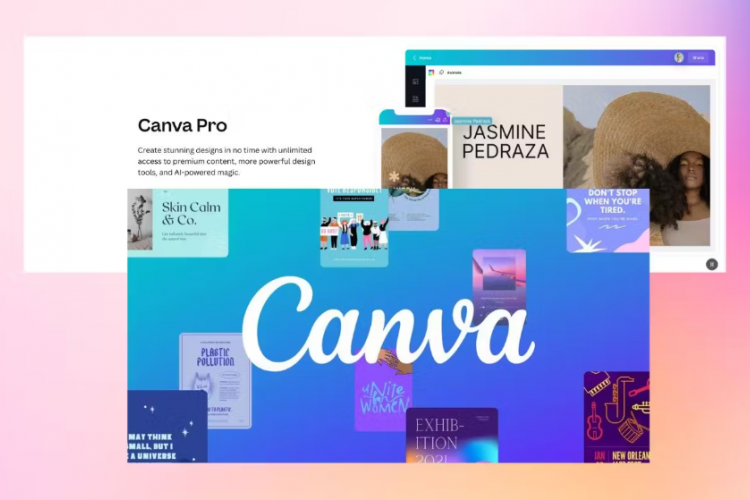
--
3. Periksa Koneksi Internetmu
Untuk menggunakan Canva di browsermu dengan benar, pastikan koneksi jaringanmu stabil. Kamu dapat memecahkan kemungkinan masalah jaringan dengan tips berikut, hubungkan kembali jaringanmu, gunakan jaringan lain, dan nonaktifkan atau aktifkan layanan VPN-mu.
4. Perbarui Browsermu
Perbaikan lain untuk kesalahan Canva yang tidak beres adalah memperbarui browsermu. Canva kompatibel dengan banyak browser termasuk Chrome, Firefox, Safari, Microsoft Edge, dan Opera. Kamu dapat memperbarui browsermu ke versi terbaru untuk memperbaiki masalah dan memastikan JavaScript diaktifkan.
5. Hapus Data Penjelajahan
Terlalu banyak cookie dan file cache akan mempengaruhi kinerja browsermu. Klik tiga titik vertikal di pojok kanan atas, pilih Alat lainnya dan Hapus data penjelajahan, pilih rentang waktu dan centang kotak yang ingin dihapus, lalu klik Hapus data. Alternatifnya, tekan Ctrl + Shift + Hapus.
6. Nonaktifkan Ekstensi
Jika kamu masih mengalami masalah saat menggunakan Canva, coba nonaktifkan ekstensi dan plugin yang kamu instal. Klik ikon tiga titik, pilih Alat lainnya > Ekstensi, dan seret tombol untuk menonaktifkan ekstensi.
7. Logout dan Masuk ke Akun Canvamu
Selain itu, kamu juga dapat keluar dan masuk ke akun Canvamu untuk memperbaiki kesalahan yang tidak beres di Canva.